Cara Mengambil ScreenShot atau Tangkapan Layar di Windows XP
Kantor Microsoft Microsoft Editor Gambar Tangkapan Layar Pandangan Microsoft Windows Vista Windows Xp / / August 23, 2022

Terakhir diperbarui saat

Pembaruan Penting:Microsoft mengakhiri dukungan untuk XP bertahun-tahun yang lalu. Perusahaan tidak lagi mendukung Windows 7, salah satu. Anda tidak boleh menggunakan salah satu versi di PC Anda. Anda harus menjalankan Windows 10 atau lebih tinggi. Untuk lebih lanjut tentang itu, lihat cara mengambil tangkapan layar di Windows 10.
Windows XP Tidak Lagi Didukung atau Aman
Tidak seperti Windows Vista, Windows XP tidak memiliki keunggulan alat pemotong layar. Karena itu, masih mungkin untuk mengambil Screen Shot, Screen Capture, atau Screen Snip di Windows XP; itu tidak semudah ATAU seksi.
Menggunakan proses di bawah ini, saya akan menunjukkan beberapa cara untuk menangkap hampir semua gambar yang Anda lihat di layar Anda, apakah Anda ingin memotong seluruh layar atau hanya satu jendela. Windows XP adalah semua yang Anda butuhkan, tidak ada alat atau aplikasi tambahan yang diperlukan (namun dalam artikel berikutnya saya akan mendemonstrasikan proses dari beberapa Alat Pemotretan/Snipping Layar Favorit saya. Beberapa gratis, beberapa tidak gratis).
1. Langkah pertama adalah tahuApa itu adalah itu Anda ingin menangkap, dalam hal ini, mari kita tangkap skor Solitaire kita.

Sekarang Anda memiliki gambar sesuatu di layar yang ingin Anda simpan, menemukan tombol keyboard Anda berlabel Layar Cetak (juga kadang-kadang disebut Prnt Scrn.) Cari tombol ini di ujung kanan atas Anda papan ketik.
2. TekanLayar Cetak dan komputer Anda akan menyimpan salinan gambar dari seluruh layar Anda ke apa yang disebut Clipboard.*
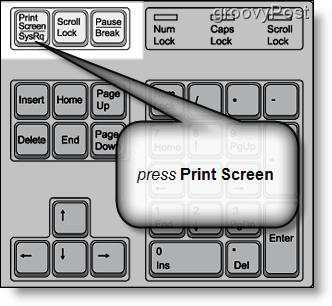
2.a –Jika kamu JANGAN ingin menangkap layar penuh, Pilih itu jendela Anda ingin menangkap dan Menekan itu ALT kunci sementara serentakmendesak itu Layar Cetak tombol. Tindakan ini akan menangkap HANYA Jendela yang dipilih.
*Kecuali Anda memiliki program khusus yang diinstal, Clipboard hanya akan menyimpan satu item yang disalin pada satu waktu.
Hal berikutnya yang harus dilakukan adalah menyimpan gambar ke hard drive Anda. Cara paling umum dan paling sederhana untuk melakukan ini adalah menggunakan MSpaint.* Biasanya ada pintasan di menu mulai Anda yang disebut "Paint" dan mengkliknya akan membuka program. Di sisi lain, cara pasti untuk melakukan ini adalah mengikuti langkah # 3
3. Cmenjilat Awal lalu klikLari. sekali Lari jendela terbuka, Tipemspaint di kotak teks terbuka.
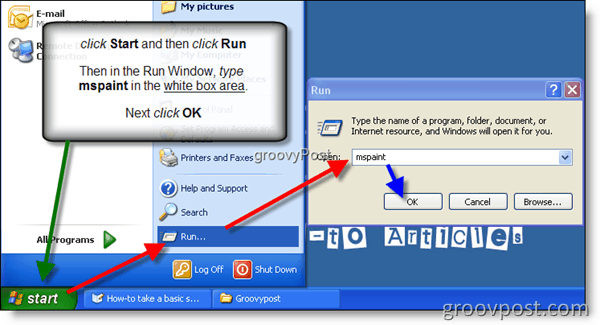
*Ada banyak program lain yang mampu melakukan tindakan ini, namun, mereka harus dibeli dan diinstal secara terpisah (Microsoft Outlook, Microsoft Word, dll...). MSpaint disertakan dan diinstal dengan Windows secara gratis.
4. Klik Sunting di tab menu, lalu klik Tempel
Kiat Papan Ketik: Anda juga dapat menggunakan pintasan keyboard dengan menekan menahan tombol tombol Ctrl dan serentak menekan kunci V di keyboard Anda untuk menempelkan gambar ke MSPaint
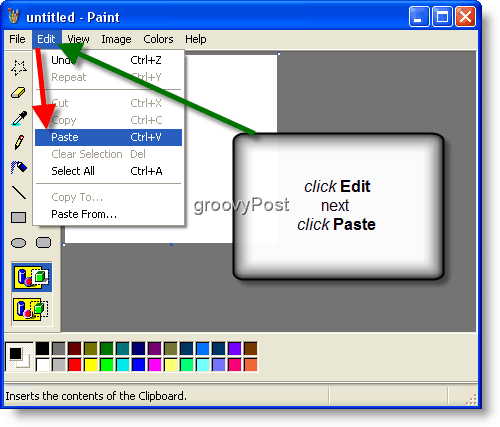
5. Cmenjilat itu Mengajukan tab menu, lalu klikMenyimpan.
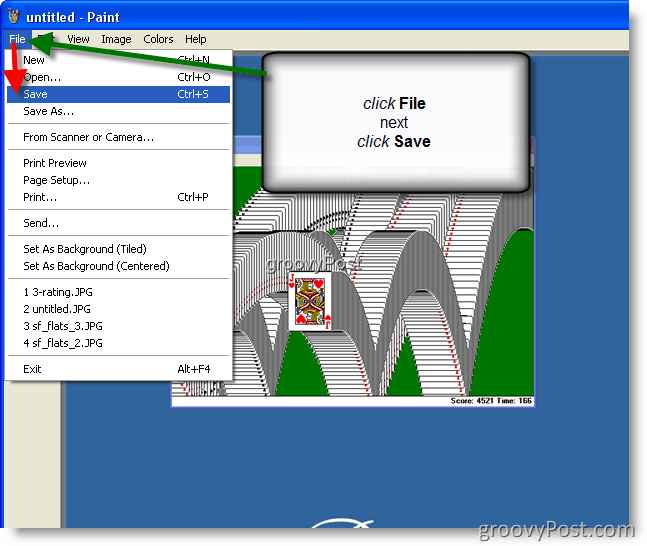
6.Pilih sebuah Nama file dan Jenis Berkas, (Saya sangat merekomendasikan memilih.jpeg/.jpg untuk tujuan ukuran file) dan CmenjilatMenyimpan
TIP: Dalam contoh ini, saya mengklik Ikon Desktop untuk menyimpan file ke lokasi yang sudah dikenal di komputer saya. Namun, Anda dapat memilih untuk menyimpan file di mana pun Anda inginkan.
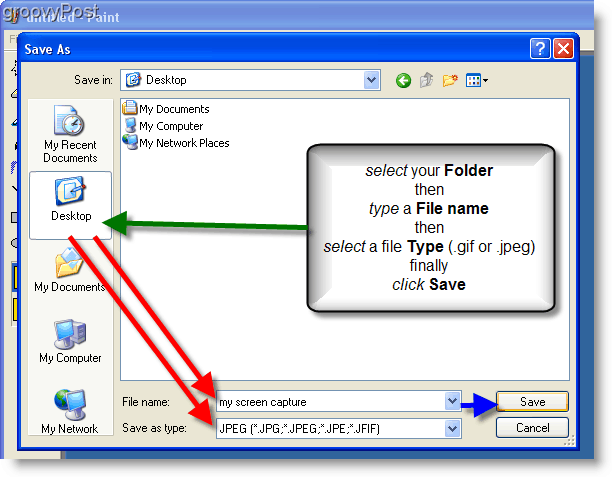
Semua selesai!
Cara Menemukan Kunci Produk Windows 11 Anda
Jika Anda perlu mentransfer kunci produk Windows 11 atau hanya membutuhkannya untuk melakukan instalasi OS yang bersih,...
Cara Menghapus Cache, Cookie, dan Riwayat Penjelajahan Google Chrome
Chrome melakukan pekerjaan yang sangat baik untuk menyimpan riwayat penjelajahan, cache, dan cookie Anda untuk mengoptimalkan kinerja browser Anda secara online. Cara dia...
Pencocokan Harga Di Toko: Cara Mendapatkan Harga Online Saat Berbelanja di Toko
Membeli di toko tidak berarti Anda harus membayar harga yang lebih tinggi. Berkat jaminan pencocokan harga, Anda bisa mendapatkan diskon online saat berbelanja di...
